Defragments modern applications in Windows 8.1 with Smart Defrag 3

Most users Windows I get used to it defragmenteze periodic HARD-DISCUSSE pentru a imbunatati performance si viteza acestora. Atunci cand fisierele scrise pe un hdd I am salvate fragmentat, citirea acestora dureaza mai mult decat ar trebui in mod normal, aceasta fiind una dintre cauzele functionarii greoaie a unui Windows system (practic, defragmentarea represents procesul de mutare unele langa altele a datelor care apartin acelorasi FILES, pentru ca acestea sa poata fi citite si incarcate mai rapid).
While fragmentarea fisierelor mici, cum ar fi fotografiile sau documentele, nu implica neaparat o problema (lagul de citire al acestora este nesemnificativ), cand vine vorba de Applications mai mari, cum ar fi the games, fragmentarea acestora poate duce la laguri destul de mari care ofera o experienta destul de proasta utilizatorilor (fie ca e vorba de intarzierea in deschiderea aplicatiei, lag in timpul rularii acesteia sau raspunderea intarziata la comenzi). Acelasi este cazul si pentru Modern applications FROM Windows 8/8.1.
Smart Defrag 3 este o Free utility of the iObit with the help of which users can defragmenta aplicatiile moderne installed in Windows 8/8.1 (desi Smart Defrag nu este o aplicatie noua, acest feature a fost adaugat recent, in ultima versiune a aplicatiei). In plus, aplicatia include si optimizare pentru resursele de memorie si de sistem, un feature pentru analizare in profunzime care detecteaza si sterge temporary files inainte de inceperea procesului de defragmentare pentru a mari viteza acestuia si un nou motor disk defrag care mareste viteza defragmentarii with up to 50%.
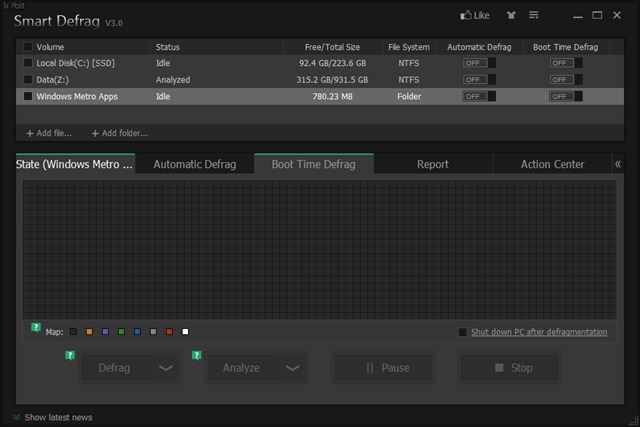
Cum functioneaza Smart Defrag 3?
Aplicatia afiseaza toate drive-urile conectate la PC, VOLUME acestora, spatiul total disponibil si Free space de pe acestea. De asemenea, utilizatorii pot activa si dezactiva defragmentarea automata and boot time defrag pentru drive-uri cu ajutorul switch-urilor disponibile in dreapta acestora.
In cazul in care doriti o analiza rapida pentru a va face o idee despre starea hard-diskului dvs, alegeti optiunea Quick Analize. For a analizare aprofundata, select Deep Analize.
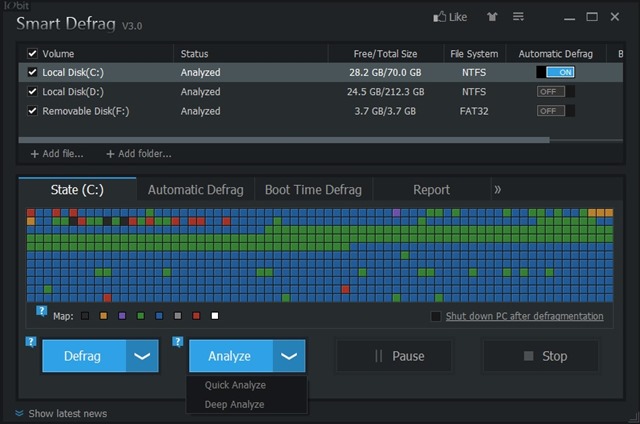
Dupa ce analiza discului este completa, aplicatia va va recomanda ce trebuie sa faceti in continuare. In cazul in care defragmentarea este necesara, aveti de ales intre cele 4 optiuni disponibile:
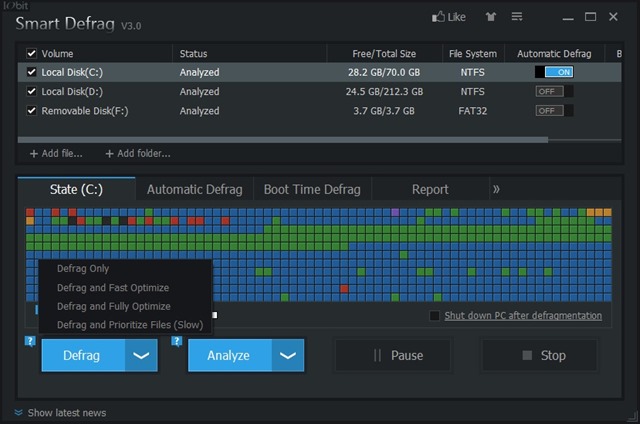
- Defrag Only – care va defragmenta hard-diskul
- Defrag and Fast Optimize – va defragmenta diskul si va optimiza organizarea fisierelor on this
- Defrag and Fully Optimize – defragmentare si optimizare ceva mai extensiva a fisierelor de pe disk
- Defrag and Prioritize files – defragmenteaza si prioritizeaza datele pe disk pentru o maximum performance a acestuia (procesul acesta dureaza cel mai mult)
Optiunea pentru defragmentarea aplicatiilor moderne nu este disponibila decat pentru sistemele Windows 8 and Windows 8.1 (evident) si este accesibila ca intrare separata din interfata principala a aplicatiei. Aceasta accelereaza accesul catre aplicatiile moderne and mareste performanta acestora si a sistemului.
Nota: Aplicatia este compatibila si cu versiuni anterioare de Windows (incepand cu Windows 2000).
STEALTH SETTINGS – Defrag Windows 8.1 modern apps wirh Smart Defrag 3
Defragments modern applications in Windows 8.1 with Smart Defrag 3
What’s New
About stealth
Passionate about technology, I like to test and write tutorials about Windows operating systems, seeking to discover interesting things.
View all posts by stealthYou may also be interested in...

